word如何新建对象 word2013怎么新建对象
发布时间:2017-05-19 07:11
相关话题
有时候为了编辑的word关联更多的内容,或者增加不同类型的文档就需要新建对象了,具体应该怎么做呢?下面就跟小编一起来看看吧。
word新建对象的步骤
首先打开word2013,这里新建一个
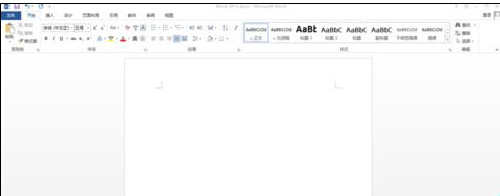
然后点击“插入“,选择”对象“,如图所示
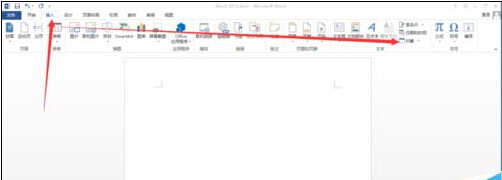
点击对象后,然后在点击“对象(J)”,如图所示
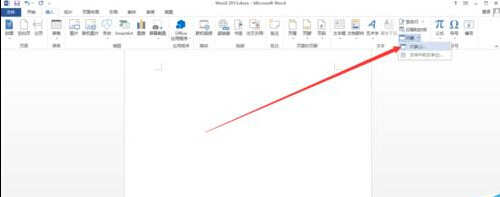
点击“新建”,然后选择下面其中一个,这里选择excel工资表为例
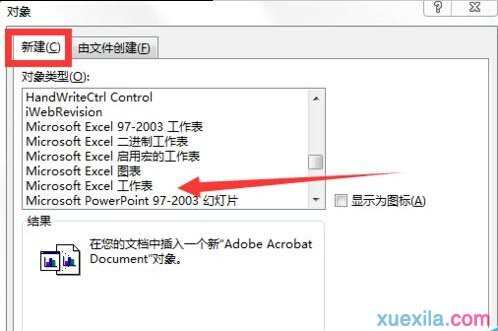
如下图所示,即为新添加的excel工作表
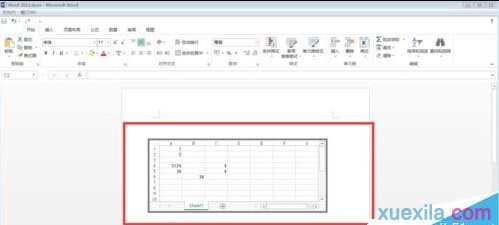
点击由文件创建,如图所示
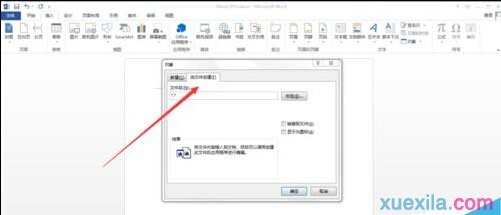
选择需要添加的文件即可
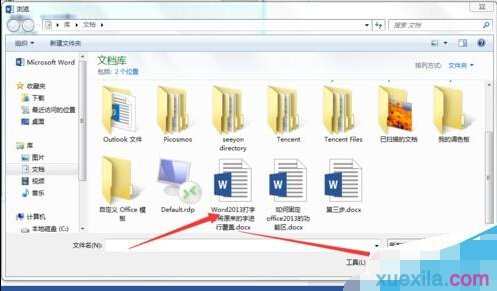
添加好文件后,点击“显示为图标”,如图所示(图标下面可以自己更改图标,如果想全部显示就不用点击“显示为图标”了)

如图所示,已经为图标,然后点击就直接打开文档了
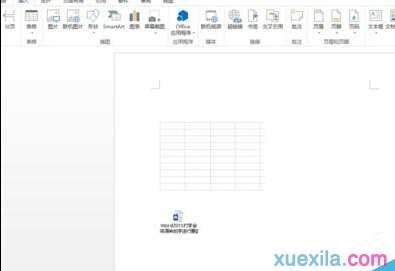
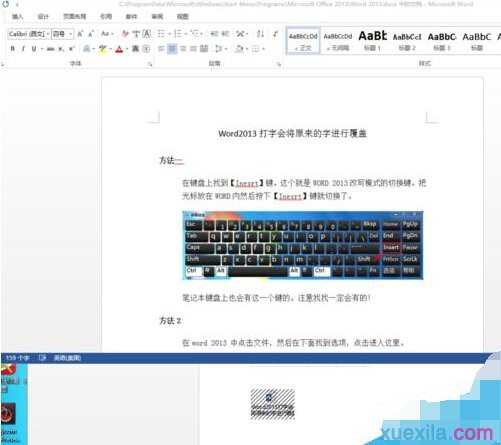

word如何新建对象 word2013怎么新建对象 的评论条评论